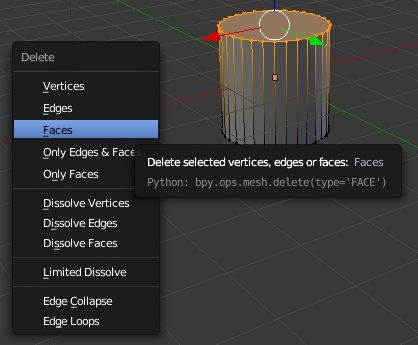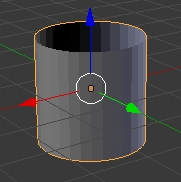Bric à Brac informatique

Vider un objet plein dans Blender 2.79
- Lancer Blender
- Supprimer le cube sélectionné et inséré par défaut par appui
sur la touche Suppr (ou X) et appuyer sur Delete
- Activer la commande Add, Mesh, Cylinder (ou utiliser le
raccourci clavier Shift A).
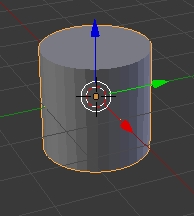
Le cylindre inséré est plein et sélectionné
On souhaite que ce cylindre devienne creux
- Clic Gauche sur la fenêtre de travail et appuyer sur la
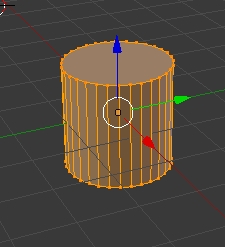 touche Tabulation pour
sélectionner le Mode Edit
touche Tabulation pour
sélectionner le Mode Edit
Note : on peut aussi ouvrir la liste de choix du menu Object
Mode et sélectionner Edit Mode
Le cylindre sélectionné fait apparaître ses "vertices"
- Cliquer sur la touche A du clavier pour désélectionner ce cylindre.

- Cliquer sur la touche C du clavier pour effectuer, à l'aide de la
souris, la sélection du haut du cylindre.
Cliquer sur le bouton droit de la souris pour supprimer le
cercle de sélection.
- Appuyer sur la touche Suppr
- Sur la liste Delete qui s'affiche sélectionner Faces.
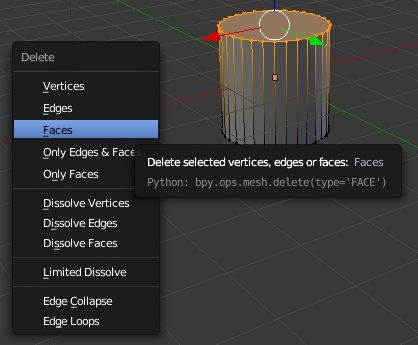
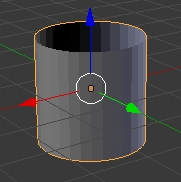
- Le cylindre est vide maintenant.
- Clic Gauche sur la fenêtre de travail et appuyer sur la touche Tabulation
pour sélectionner le Mode Objet (ou ouvrir la liste
de choix du menu Edit Mode pour sélectionner Object Mode)
On peut vérifier avec la molette
de la souris que le cylindre est bien devenu creux

Dernière mise à jour : le 29/10/17
 Bric à Brac informatique
Bric à Brac informatique 
 Bric à Brac informatique
Bric à Brac informatique 
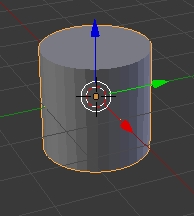
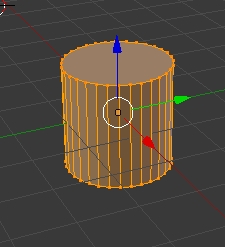 touche Tabulation pour
sélectionner le Mode Edit
touche Tabulation pour
sélectionner le Mode Edit